Tomcat安装、使用(Windows)
一、下载、安装
1、下载
进官网下载 : https://tomcat.apache.org/
选择自己适合的版本。在这里演示的是下载 Tomcat 7(解压安装版)。
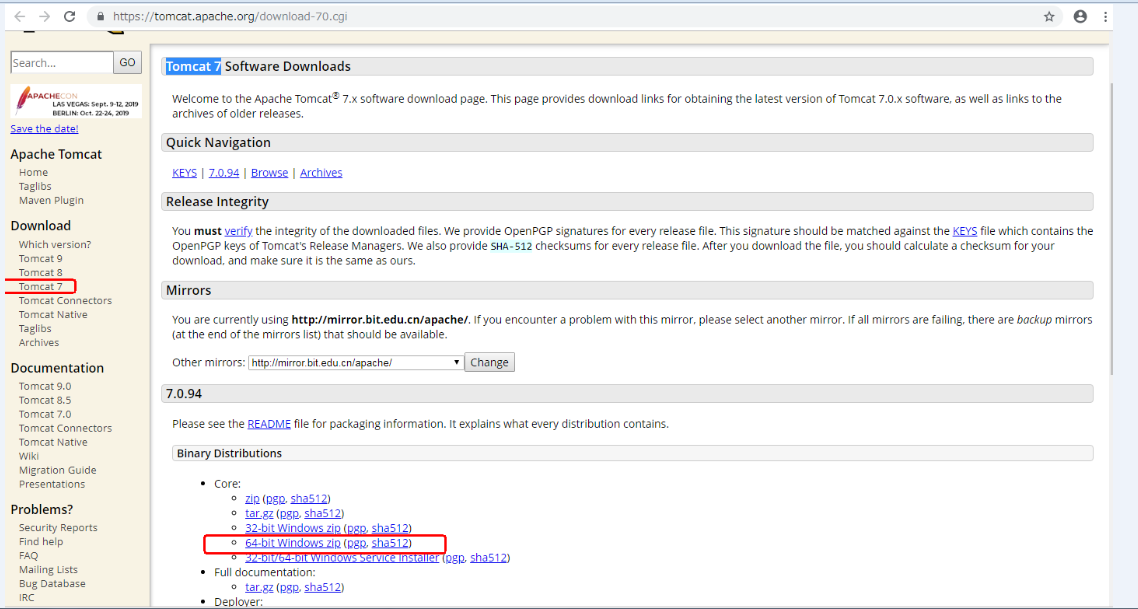
2、解压、启动tomcat
解压到指定目录。
tomcat7之后的版本一般不用配置环境变量。
找到bin目录下的 startup.bat 文件。
使用某软件打开后(比如:Notepad++),
如果存在 if exist "%CATALINA_HOME%\bin\catalina.bat" goto okHome ,
则表示 bin 目录下存在 catalina.bat文件即可访问tomcat页面(启动服务器后),
此时不需要配置环境变量。 启动 tomcat 服务后(可直接双击startup.bat文件), 在浏览器中输入 http://localhost:8080/, 若能进入页面,则成功。 若进不去网址,则需要手动配置环境变量。
CATALINA_HOME:Tomcat的安装路径。 比如: C:\Users\Downloads\apache-tomcat-7.0.94
PATH:一些命令所在的路径。 比如: C:\Users\Downloads\apache-tomcat-7.0.94\bin 启动tomcat:
方法1:
直接双击打开bin目录下的startup.bat文件。 方法2:
使用命令行启动,首先进入tomcat的bin目录,然后输入startup即可启动。
比如:
通过命令行进入bin目录
cd C:\Users\Downloads\apache-tomcat-7.0.94\bin
启动tomcat
startup
关闭tomcat
shutdown
成功启动后,访问网站后显示如下:
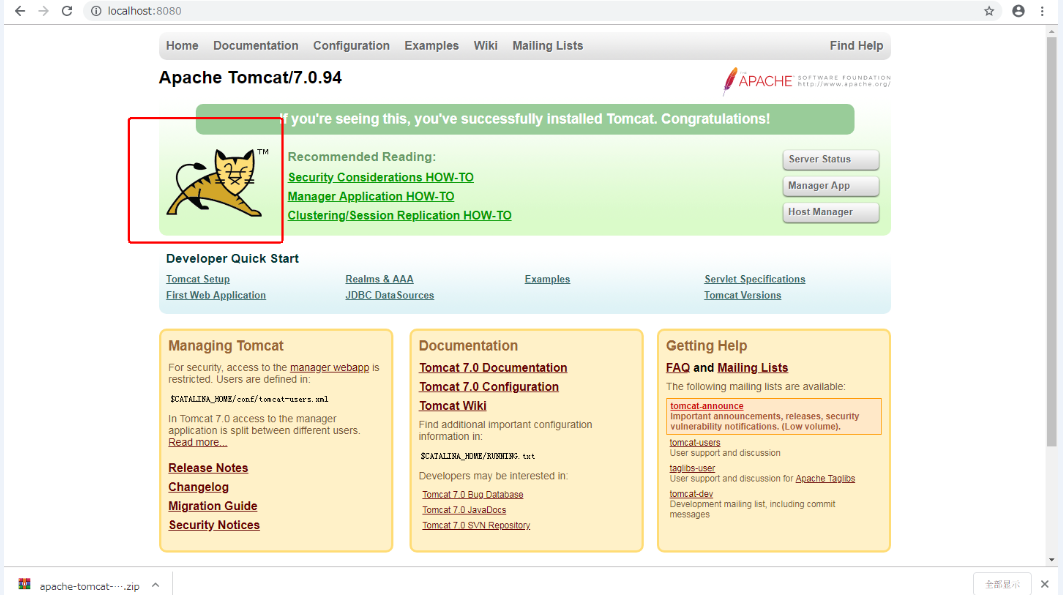
3、tomcat日志文件乱码问题
找到安装目录下logging.properties文件的位置。
比如 F:\tomcat\apache-tomcat-7.0.94\conf\logging.properties
将其中关于utf-8 的信息删除即可。
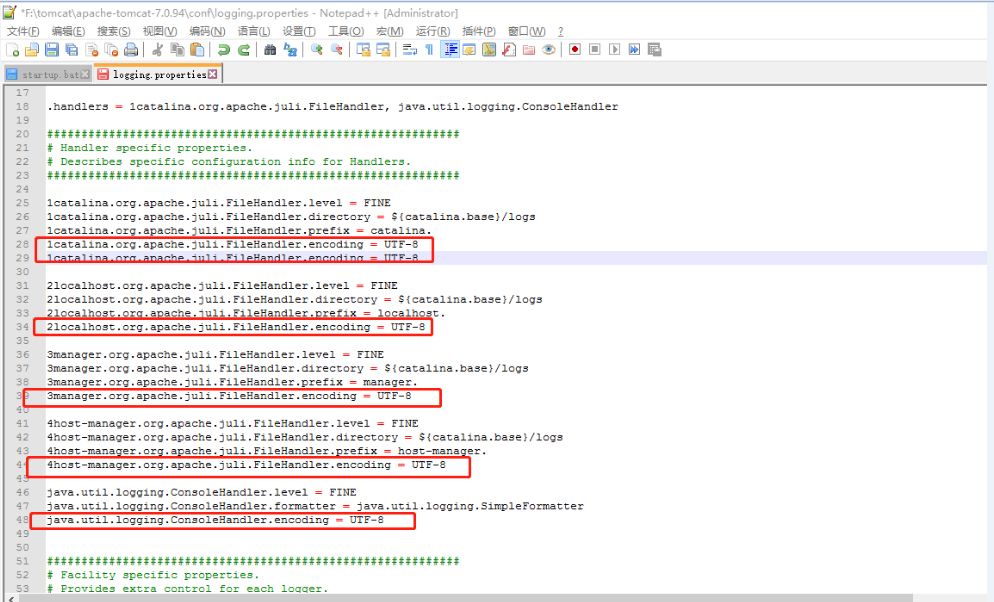

二、Eclipse中配置Tomcat
1、配置tomcat
在window的preferences中找到Server,选择其Runtime Environment,选择Add,添加Apache-tomcat服务器,并点击Brower导入自己解压的Apache-tomcat文件,可以指定JDK,此时配置已完成。
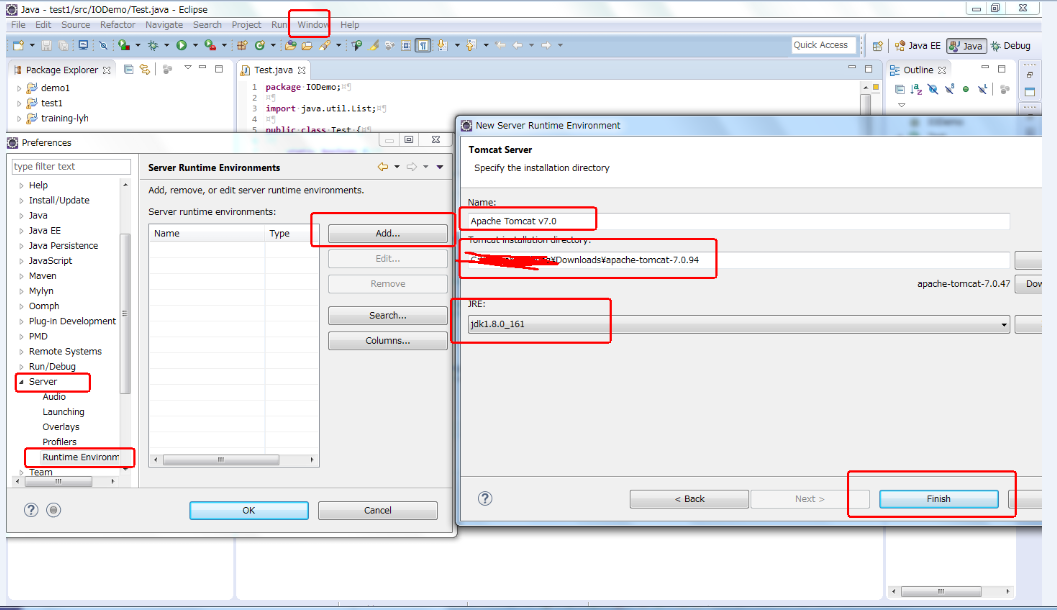
2、创建一个web工程,编写文件。
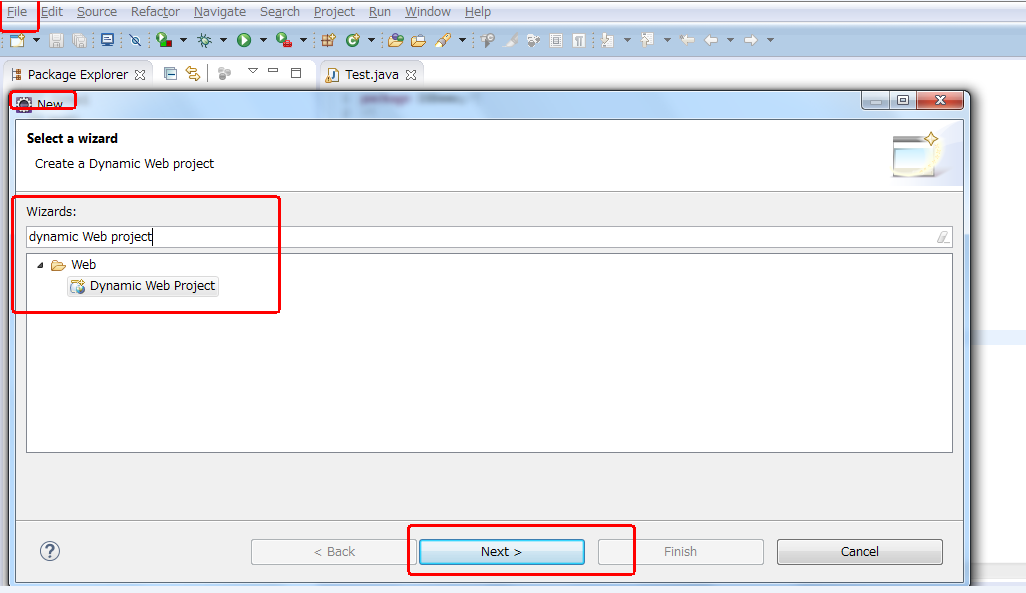
自定义一个项目名,其他的默认即可。
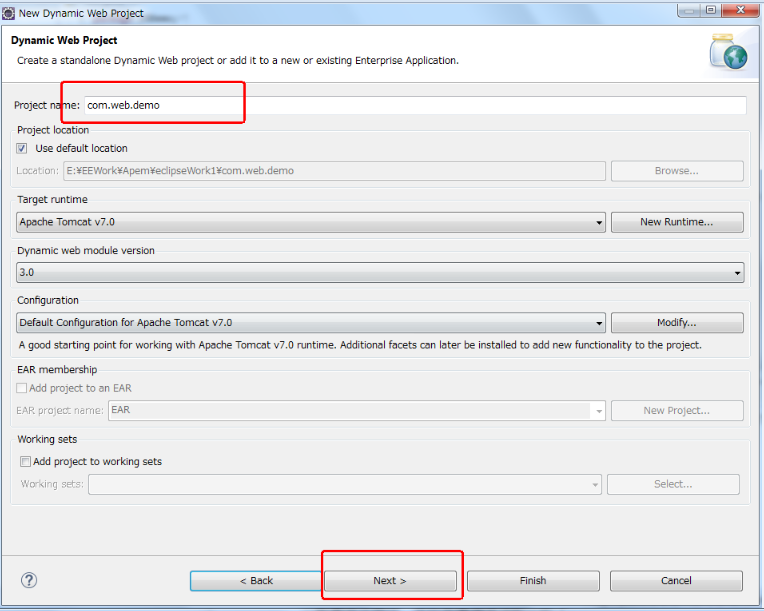
一般要修改路径,此处我直接使用默认的了。
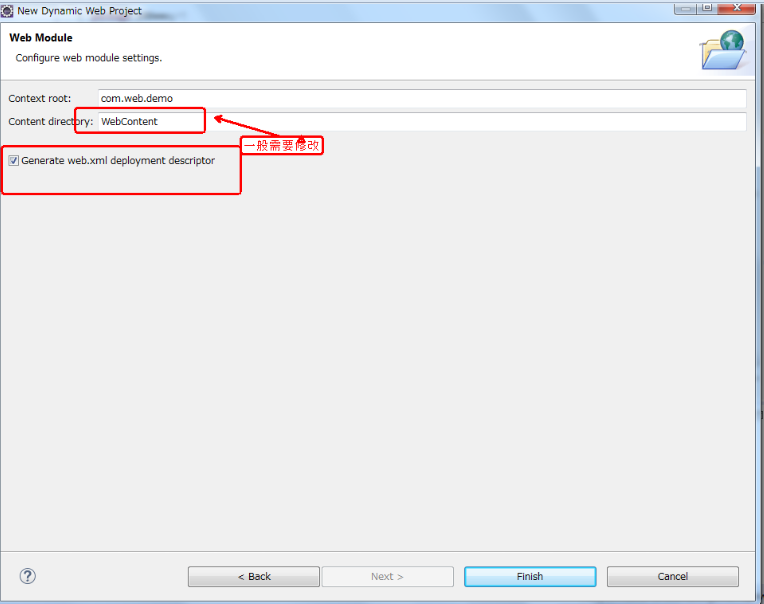
3、Servers组件
第一次启动server的话,可以在windows-》show view -》servers启动。
若未找到,则 windows-》show view -》other , 然后在搜索框中输入servers。
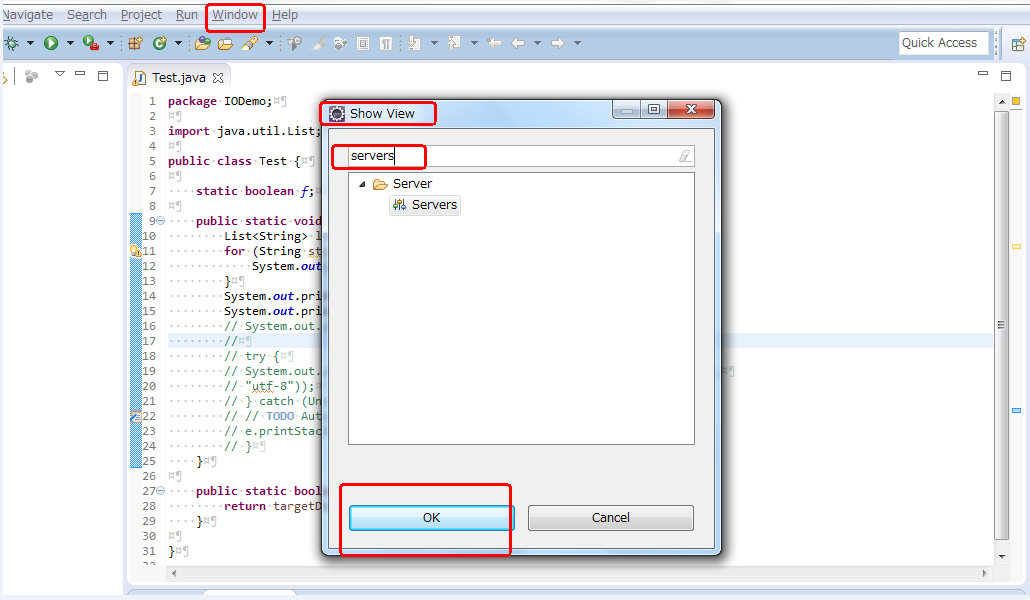
若没有服务器的话,先点击选择服务器,点next(不要点finish),选择项目并Add,然后再finish。
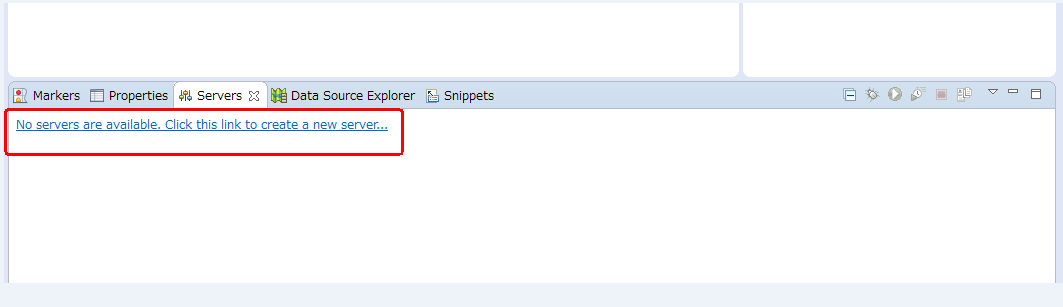
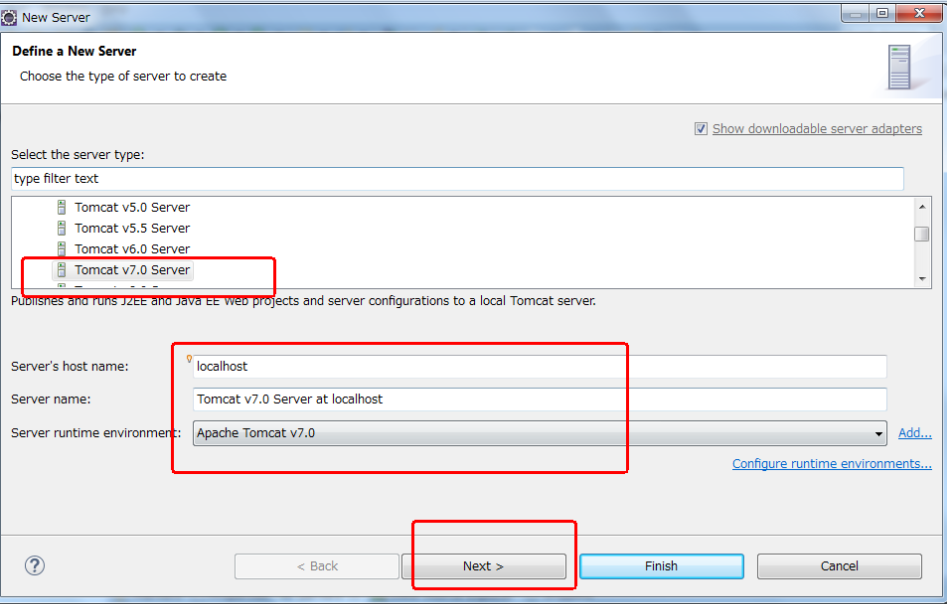

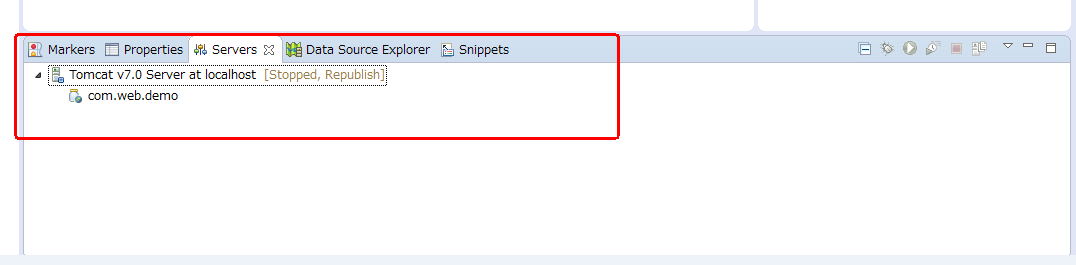
如下图,选择文件拷贝后存储的容器位置(选择自己安装的tomcat的webapps)。
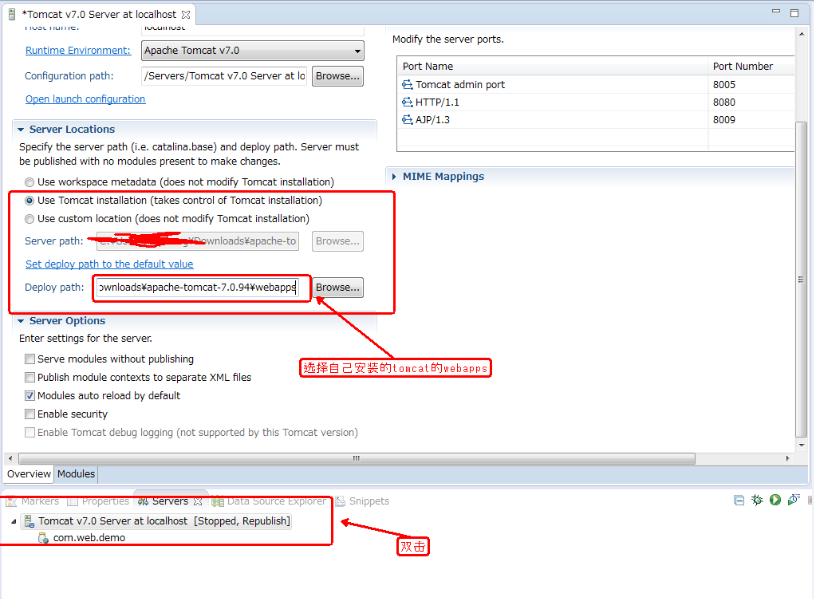
启动servers即可。
4、启动服务器,并访问
【如果访问的是Servlet等】
格式:
http://ip:port/appname/url-pattern
注:
ip是容器的地址,
port为端口号。
appname为创建的文件夹。
url-pattern在web.xml文件中定义。
比如:
http://192.168.147.1:8080/WebTest/hello
http://localhost:8080/WebTest/hello 【web.xml】
<?xml version="1.0" encoding="UTF-8"?> <web-app xmlns="http://java.sun.com/xml/ns/javaee"
xmlns:xsi="http://www.w3.org/2001/XMLSchema-instance"
xsi:schemaLocation="http://java.sun.com/xml/ns/javaee
http://java.sun.com/xml/ns/javaee/web-app_3_0.xsd"
version="3.0"
metadata-complete="true"> <servlet>
<!-- 名字可自定义 -->
<servlet-name>helloServlet</servlet-name>
<!-- 完整的类名(不能写错), 包名.类名 -->
<servlet-class>Web.HelloServlet</servlet-class>
</servlet>
<servlet-mapping>
<!-- 两个name要一致 -->
<servlet-name>helloServlet</servlet-name>
<!-- 字符串,以/开头 -->
<url-pattern>/hello</url-pattern>
</servlet-mapping>
</web-app> 【如果访问的是html等文件】
格式:
http://ip:port/appname/url-html
注:
url-html为html等文件所在的位置。

三、IntelliJ IDEA配置Tomcat
1、新建一个JavaWeb项目

2、配置Tomcat
选择Run --> Edit Configurations...
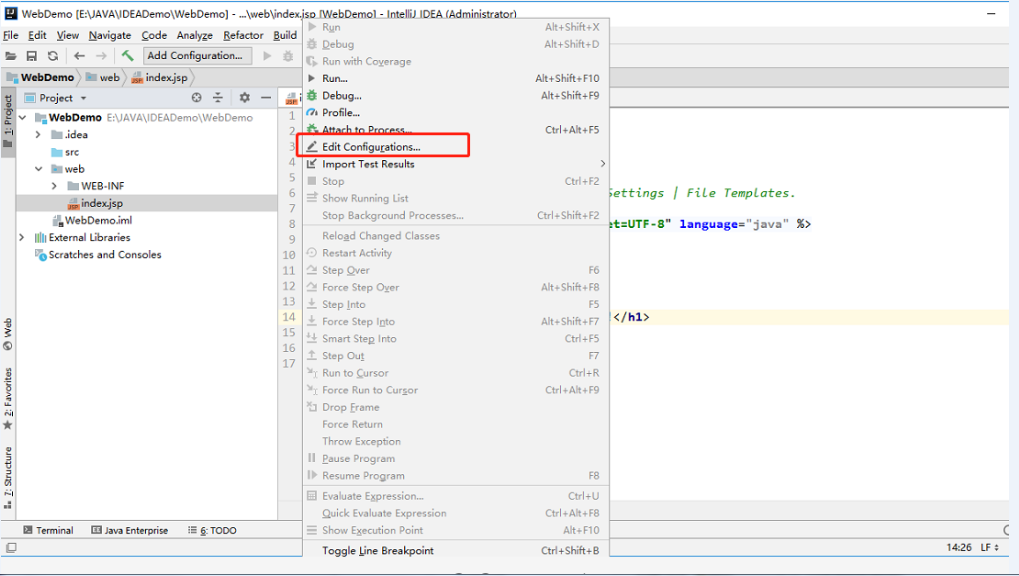
选择 Tomcat Server --> Local, 并配置相关的信息。

在Deployment下,选择需要放入tomcat容器的项目。

四、tomcat启动失败情况
1、若是8080报错。
先查询是哪个进程占用了,若能直接删除最好,不行的话,再百度。
windows查询端口号以及进程:
WIN + R 敲cmd打开命令行。
输入:netstat -aon|findstr 端口号
输出的是端口号以及其PID。
输入:tasklist | findstr PID
输出的是占用端口号的进程。
输入:taskkill /f /t /im 进程名 (用于结束进程)
若是oracle软件导致的,可以根据以下步骤进行修改。
oracle 10g修改默认端口号(8080->>8088)
windows下:
WIN + R 敲cmd打开命令行。
输入:sqlplus / as sysdba;
然后会提示输入数据库的用户名+口令(根据自己的情况输入)。
输入(用户名):SYSTEM
输入(口令):SYSTEM
连接数据库成功后:
输入:exec dbms_xdb.sethttpport(8088)
此时就将默认端口号(8080)改为了8088.
2、ClassFormatException
启动tomcat报错:
org.apache.tomcat.util.bcel.classfile.ClassFormatException: Invalid byte tag in constant pool: 18 可能是 metadata-complete="true"未设置。 <web-app version="3.0" xmlns="http://java.sun.com/xml/ns/javaee" xmlns:xsi="http://www.w3.org/2001/XMLSchema-instance" xsi:schemaLocation="http://java.sun.com/xml/ns/javaee http://java.sun.com/xml/ns/javaee/web-app_3_0.xsd" metadata-complete="true"> metadata-complete="true" 这句话的意思是设置tomcat启动后不要自动扫描注解和网络碎片。
Tomcat安装、使用(Windows)的更多相关文章
- 将 tomcat 安装成 windows 服务
1.下载 tomcat 的windows 压缩包,一般以 .zip ,而且文件名中有 bin 的文件就是 2.解压下载的文件到某一个目录下,eg: TOMCAT_HOME 3.打开 cmd ,运行 % ...
- JavaMath方法、服务器与Tomcat安装与配置步骤
一.Math Math.PI 记录的圆周率 Math.E 记录e的常量 Math中还有一些类似的常量,都是一些工程数学常用量. Math.abs 求绝对值 Math.sin 正弦函数 Math. ...
- Windows下Java环境配置,tomcat安装
问题描述:在Windows下面做Java web相关的项目的时候,Java和tomcat是基础,这里记载一下Java环境的配置以及tomcat的安装和配置. 使用工具:Windows.jdk安装包.t ...
- Windows 下tomcat安装及将多个tomcat注册为Windows服务
一.应用场景 虽然Windows在当下已经不再是我们作为服务器操作系统平台的首选,但是还是有一些开发商或者项目整体需求的限制必须运行在Windows系统平台之下.为了避免多个应用部署在同一个tomca ...
- windows下Tomcat安装
环境Windows 64位 jdk1.8 1.Tomcat安装 官网地址:http://tomcat.apache.org/download-90.cgi 下载安装包,安装之后进行解压 2.修改htt ...
- Windows平台下Java,tomcat安装与环境配置
问题描述:在Windows下面做Java web相关的项目的时候,Java和tomcat是基础,这里记载一下Java环境的配置以及tomcat的安装和配置. 使用工具:Windows.jdk安装包.t ...
- Windows上Tomcat安装以及解决乱码问题
Windows上Tomcat安装以及解决乱码问题 下载tomcat8 1.进入tomcat官网 官方网站 2.选择windows的版本 解压 确定自己配置好了jdk jdk的相关配置 配置好tomca ...
- Windows操作系统下tomcat安装版图文教程
下载tomcat安装文件,官方下载地址是:http://tomcat.apache.org/,本文以tomcat-7.0.26版本为例进行安装过程的说明: 1.双击apache-tomcat-7.0. ...
- [Windows Server 2012] Tomcat安装方法
★ 欢迎来到[护卫神·V课堂],网站地址:http://v.huweishen.com ★ 护卫神·V课堂 是护卫神旗下专业提供服务器教学视频的网站,每周更新视频. ★ 本节我们将带领大家:Win20 ...
- Windows下Tomcat安装 + eclipse-Server配置
一.Tomcat安装 1.安装 解压安装包到自己的电脑上,建议不要解压到中文目录下 2.配置 网上有些安装教程提到需要配置CATALINA_HOME环境变量,此变量指向了tomcat 的目录,主要是为 ...
随机推荐
- js 轮播图效果
<!DOCTYPE html> <html> <head lang="en"> <meta charset="UTF-8&quo ...
- C#中增量类功能的方式之 继承与扩展
之前一次公司培训的时候,将它记录下来,https://www.cnblogs.com/AlvinLee/p/10180536.html这个博客上面比较全面. 1.扩展方法 扩展方法是一种特殊的静态方法 ...
- 41-data-packed volume container
在上一节的例子中 volume container 的数据归根到底还是在 host 里,有没有办法将数据完全放到 volume container 中,同时又能与其他容器共享呢? 当然可以,通常我们称 ...
- [20191113]oracle共享连接模式端口2.txt
[20191113]oracle共享连接模式端口2.txt --//昨天的测试链接:http://blog.itpub.net/267265/viewspace-2663651/=>[20191 ...
- 记录Ubuntu下使用docker使用
关键词:docker.Dockerfile等等. 这里主要记录Ubuntu下docker使用细节. 首先是如何安装,然后如何创建docker镜像.搭建docker服务器.运行使用docker. 1. ...
- 2019.10.02模拟赛T3
题目大意: 设$S(n,m)$为第二类斯特林数,$F_i$表示斐波那契数列第$i$项. 给定$n,R,K$,求$\sum\limits_{i=1}^{n}(\sum\limits_{m=1}^{R}F ...
- 你知道Java要注意技术点吗?
关于Java的编程常识,有人会问哪几个是重要的常识点,不知道咱们是否知道呢?给咱们同享一下. 1.JVM相关(包含了各个版其他特性) 关于刚刚触摸Java的人来说,JVM相关的常识纷歧定需求了解很深, ...
- servlet重点知识总结
Servlet Java Servlet 是运行在 Web 服务器或应用服务器上的程序,它是作为来自 Web 浏览器或其他 HTTP 客户端的请求和 HTTP 服务器上的数据库或应用程序之间的中间层. ...
- Mybatis关联查询之三
MyBatis的关联查询之自关联 自关联 一.entity实体类 public class City { private Integer cid; private String cname; priv ...
- spring cloud 2.x版本 Gateway路由网关教程
前言 本文采用Spring cloud本文为2.1.8RELEASE,version=Greenwich.SR3 本文基于前两篇文章eureka-server.eureka-client.eureka ...
